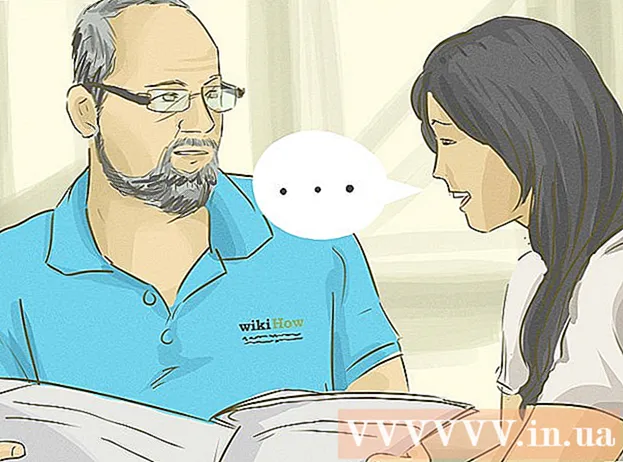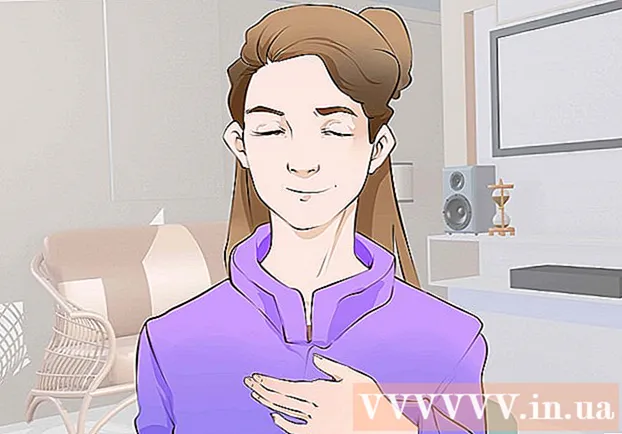Բովանդակություն
- Քայլեր
- Մաս 1 -ը 4 -ից. Համակարգչային սարքավորման տեսակի ընտրություն
- Մաս 2 -ից 4 -ը. Ընտրելով ճիշտ լցոնումը
- Մաս 3 -ից 4 -ը. Ընտրովի սարքավորումների ընտրություն
- Մաս 4 -ից 4 -ը. Սեփական ֆինանսական կարողությունների գնահատում
- Խորհուրդներ
Իսկապես մտահոգվա՞ծ եք նոր համակարգիչ գնելու մասին: Մի անհանգստացիր! Նման սարքի ընտրության մասին մտածված մոտեցմամբ դուք հեշտությամբ կարող եք գտնել այն, ինչ համապատասխանում է ձեր կարիքներին: Փաստորեն, ամեն ինչ կախված է համակարգչային սարքավորումների ճիշտ տեսակի ընտրությունից, ներքին բաղադրիչների սկզբունքները հասկանալուց, ձեզ անհրաժեշտ լրացուցիչ սարքերի որոշումից և հաշվի առնելով ձեր սեփական ֆինանսական հնարավորությունները, որոնցում պետք է տեղավորվի ձեզ համար կատարյալ համակարգիչը:
Քայլեր
Մաս 1 -ը 4 -ից. Համակարգչային սարքավորման տեսակի ընտրություն
 1 Մտածեք սեղանադիր համակարգիչ գնելու մասին: Որոշումն ավելի դյուրին դարձնելու համար կազմեք առաջադրանքների ցանկ, որոնց համար անհրաժեշտ է համակարգիչ: Ինտերնետ մուտք գործելու, տեքստերի և աղյուսակների հետ աշխատելու համար (համակարգչի հիմնական օգտագործումը) ձեզ անհրաժեշտ է այնպիսի համակարգիչ, որն այնքան հզոր չէ, որքան աուդիո կամ վիդեո մշակելու համար: Եթե պլանավորում եք լուծել բազմաթիվ խնդիրներ, ստուգեք բոլորը: Ստորև բերված են սեղանադիր համակարգիչների տարբեր տեսակներ:
1 Մտածեք սեղանադիր համակարգիչ գնելու մասին: Որոշումն ավելի դյուրին դարձնելու համար կազմեք առաջադրանքների ցանկ, որոնց համար անհրաժեշտ է համակարգիչ: Ինտերնետ մուտք գործելու, տեքստերի և աղյուսակների հետ աշխատելու համար (համակարգչի հիմնական օգտագործումը) ձեզ անհրաժեշտ է այնպիսի համակարգիչ, որն այնքան հզոր չէ, որքան աուդիո կամ վիդեո մշակելու համար: Եթե պլանավորում եք լուծել բազմաթիվ խնդիրներ, ստուգեք բոլորը: Ստորև բերված են սեղանադիր համակարգիչների տարբեր տեսակներ: - Լրիվ չափի համակարգիչներն էժան են, հեշտ է վերանորոգել և արդիականացնել, և առկա են բաղադրիչների լայն տեսականի: Նրանց հիմնական թերությունն այն է, որ նրանք շատ տեղ են զբաղեցնում:
- Մոնոբլոկները միաժամանակ միավորում են ինչպես համակարգի միավորը, այնպես էլ մոնիտորը ՝ միաժամանակ զբաղեցնելով նվազագույն տարածք: Մյուս կողմից, դրանք շատ թանկ են և դժվար է վերանորոգել և արդիականացնել:
- Խաղային համակարգիչները շատ թանկ են, մեծ և նախատեսված են լուրջ խաղացողների համար: Նրանք հագեցած են արագ պրոցեսորներով, մեծ քանակությամբ RAM- ով, բարձրորակ ձայնային և վիդեո քարտերով:
 2 Հիմնական օգտագործման համար ընտրեք նոութբուքերի Chromebook գիծը: Նրանք համեմատաբար էժան են, փոքր չափերով և թեթև քաշով: Եթե հիմնականում աշխատում եք տեքստի և աղյուսակների խմբագիրների հետ, ապա այս նոութբուքը լավ ընտրություն կլինի: Դրա հիմնական թերությունն այն է, որ սահմանափակ է կոշտ սկավառակի տարածքը և սահմանափակ RAM- ը: Եթե դուք գնում եք այս սարքը, ձեզ հարկավոր կլինի մշտական մուտք դեպի ամպային պահեստ:
2 Հիմնական օգտագործման համար ընտրեք նոութբուքերի Chromebook գիծը: Նրանք համեմատաբար էժան են, փոքր չափերով և թեթև քաշով: Եթե հիմնականում աշխատում եք տեքստի և աղյուսակների խմբագիրների հետ, ապա այս նոութբուքը լավ ընտրություն կլինի: Դրա հիմնական թերությունն այն է, որ սահմանափակ է կոշտ սկավառակի տարածքը և սահմանափակ RAM- ը: Եթե դուք գնում եք այս սարքը, ձեզ հարկավոր կլինի մշտական մուտք դեպի ամպային պահեստ:  3 Գնեք ամբողջական նոութբուք ՝ մի շարք առաջադրանքներ կատարելու համար: Modernամանակակից դյուրակիր համակարգիչները հագեցած են արագ պրոցեսորներով և տեղեկատվության պահպանման համար բավականաչափ մեծ կոշտ սկավառակներով: Ավելի փոքր մոդելներն ավելի թեթև են և դեռ որոշակի առավելություններ են տալիս: Այնուամենայնիվ, ավելի մեծ նոթատետրերն ունեն ավելի մեծ և ավելի հարմար աչքեր:Նրանք նաև հակված են ավելի հզոր լինելու:
3 Գնեք ամբողջական նոութբուք ՝ մի շարք առաջադրանքներ կատարելու համար: Modernամանակակից դյուրակիր համակարգիչները հագեցած են արագ պրոցեսորներով և տեղեկատվության պահպանման համար բավականաչափ մեծ կոշտ սկավառակներով: Ավելի փոքր մոդելներն ավելի թեթև են և դեռ որոշակի առավելություններ են տալիս: Այնուամենայնիվ, ավելի մեծ նոթատետրերն ունեն ավելի մեծ և ավելի հարմար աչքեր:Նրանք նաև հակված են ավելի հզոր լինելու:  4 Ընտրեք ձեր պլանշետը առավելագույն դյուրատարության համար: Պլանշետները շատ թեթև են և կարող են օգտագործվել գրեթե նույն կերպ, ինչ դյուրակիր համակարգիչները: Նրանց մարտկոցը կարող է ինքնավար աշխատել 4-13 ժամ: Մյուս կողմից, եթե ձեզ հարկավոր է որևէ արտադրողական աշխատանք կատարել նման սարքի վրա, ապա ձեզ հարկավոր կլինի լրացուցիչ գնել դրա համար ստեղնաշար:
4 Ընտրեք ձեր պլանշետը առավելագույն դյուրատարության համար: Պլանշետները շատ թեթև են և կարող են օգտագործվել գրեթե նույն կերպ, ինչ դյուրակիր համակարգիչները: Նրանց մարտկոցը կարող է ինքնավար աշխատել 4-13 ժամ: Մյուս կողմից, եթե ձեզ հարկավոր է որևէ արտադրողական աշխատանք կատարել նման սարքի վրա, ապա ձեզ հարկավոր կլինի լրացուցիչ գնել դրա համար ստեղնաշար:  5 Ստուգեք հաճախորդների ակնարկները: Եթե ձեզ դուր եկավ համակարգիչը իր բնութագրերով և համապատասխանում է ձեր կարիքներին, ուսումնասիրեք հաճախորդների ակնարկները նրա աշխատանքի վերաբերյալ: Հարցրեք ընկերներին, ընտանիքին և էլեկտրոնիկայի խանութների վստահելի խորհրդատուներին, որոնց կարող եք վստահել: Կարդացեք այս համակարգչի վերաբերյալ ակնարկներ և ակնարկներ և կատարեք ձեր սեփական հետազոտությունը առկա տեղեկատվության վերաբերյալ: Ի վերջո, դուք չեք ցանկանում գնել անօգուտ իր, որը միայն արտաքինից թույն տեսք ունի: ՄԱՍՆԱԳԵՏԻ ԽՈՐՀՈՐԴ
5 Ստուգեք հաճախորդների ակնարկները: Եթե ձեզ դուր եկավ համակարգիչը իր բնութագրերով և համապատասխանում է ձեր կարիքներին, ուսումնասիրեք հաճախորդների ակնարկները նրա աշխատանքի վերաբերյալ: Հարցրեք ընկերներին, ընտանիքին և էլեկտրոնիկայի խանութների վստահելի խորհրդատուներին, որոնց կարող եք վստահել: Կարդացեք այս համակարգչի վերաբերյալ ակնարկներ և ակնարկներ և կատարեք ձեր սեփական հետազոտությունը առկա տեղեկատվության վերաբերյալ: Ի վերջո, դուք չեք ցանկանում գնել անօգուտ իր, որը միայն արտաքինից թույն տեսք ունի: ՄԱՍՆԱԳԵՏԻ ԽՈՐՀՈՐԴ 
Remերեմի Մերսեր
Համակարգչային մասնագետ remերեմի Մերսերը Լոս Անջելեսում, Կալիֆոռնիա, MacPro-LA համակարգիչների վերանորոգման ընկերության մենեջեր և գլխավոր տեխնիկ է: Նա ունի էլեկտրոնիկայի վերանորոգման, ինչպես նաև համակարգչային խանութների (համակարգիչ և Mac) ավելի քան 10 տարվա փորձ: Remերեմի Մերսեր
Remերեմի Մերսեր
Համակարգչային մասնագետՄեր փորձագետը համաձայն է. «Նախքան գնումներ կատարելը, գնացեք առցանց և այցելեք այս համակարգիչները վաճառող ցանկացած խանութի կայքը: Տեսեք, թե ինչպիսի կարծիքներ են տալիս մարդիկ, ովքեր գնել են այս մոդելը այս համակարգչի մասին »:
Մաս 2 -ից 4 -ը. Ընտրելով ճիշտ լցոնումը
 1 Ընտրեք ձեր կոշտ սկավառակը: Համակարգչում տեղեկատվության հիմնական պահեստը կարող է ներկայացվել ավանդական կոշտ սկավառակի միջոցով `շարժական մասերով (HDD) կամ կոշտ սկավառակի սկավառակով (SSD): Կոշտ վիճակի կոշտ սկավառակները ավելի արագ են և օգտագործում են ավելի քիչ էներգիա, քան սովորական կոշտ սկավառակները: Նրանք նաև ավելի քիչ են հակված սառչել միաժամանակ մեծ թվով ծրագրեր վարելիս: Takeaway: Եթե դուք պատրաստվում եք կատարել ձեր համակարգչի բազմաթիվ առաջադրանքներ, օգտագործեք SSD սկավառակ:
1 Ընտրեք ձեր կոշտ սկավառակը: Համակարգչում տեղեկատվության հիմնական պահեստը կարող է ներկայացվել ավանդական կոշտ սկավառակի միջոցով `շարժական մասերով (HDD) կամ կոշտ սկավառակի սկավառակով (SSD): Կոշտ վիճակի կոշտ սկավառակները ավելի արագ են և օգտագործում են ավելի քիչ էներգիա, քան սովորական կոշտ սկավառակները: Նրանք նաև ավելի քիչ են հակված սառչել միաժամանակ մեծ թվով ծրագրեր վարելիս: Takeaway: Եթե դուք պատրաստվում եք կատարել ձեր համակարգչի բազմաթիվ առաջադրանքներ, օգտագործեք SSD սկավառակ: - Եթե դուք չեք կարող որոշել կոշտ սկավառակի և կոշտ սկավառակի միջև, կարող եք օգտագործել հիբրիդային տարբերակ, որը համատեղում է երկուսն էլ: Հիբրիդային կոշտ սկավառակի միջոցով դուք ստանում եք SSD- ի արագությունը ծախսերի մի մասի դիմաց: Մյուս կողմից, կոշտ սկավառակի դասական ապարատը բավական փխրուն է, և այն կարող է վնասվել, եթե պատահաբար գցեք ձեր համակարգիչը:
- Օպտիկական կրիչներ, ինչպիսիք են CD և DVD նվագարկիչները, դառնում են ավելի քիչ հայտնի: Եթե չեք գտնում ներկառուցված սկավառակի համակարգիչ, գնեք արտաքին սկավառակ, որը կարելի է միացնել USB մալուխի միջոցով:

Remերեմի Մերսեր
Համակարգչային մասնագետ remերեմի Մերսերը մենեջեր և գլխավոր տեխնիկ է MacPro-LA համակարգիչների վերանորոգման ընկերության Լոս Անջելեսում, Կալիֆոռնիա: Նա ունի էլեկտրոնիկայի վերանորոգման, ինչպես նաև համակարգչային խանութների (համակարգիչ և Mac) ավելի քան 10 տարվա փորձ: Remերեմի Մերսեր
Remերեմի Մերսեր
Համակարգչային մասնագետՄտածեք, թե ինչպես եք օգտագործելու ձեր համակարգիչը `պարզելու համար, թե ինչն է ձեզ անհրաժեշտ: Եթե դա ձեզ առաջին հերթին անհրաժեշտ է ամենօրյա պարզ առաջադրանքների համար, սովորաբար բավարար է 8 ԳԲ օպերատիվ հիշողություն և մոտ 500 ԳԲ HDD կամ SSD սկավառակ ունեցող համակարգիչը: Եթե դուք պատրաստվում եք մշակել տեսանյութ կամ երաժշտություն, հավանաբար ձեզ անհրաժեշտ կլինի 16 ԳԲ օպերատիվ հիշողություն և գերադասելի է SSD:
 2 Պարզեք, թե որքան կոշտ սկավառակ է անհրաժեշտ տեղեկատվությունը պահելու համար: Որքան մեծ է սկավառակի չափը գիգաբայթերով, այնքան ավելի շատ տեղեկատվություն կտեղավորվի դրա վրա: Ներկայումս կոշտ սկավառակները հիմնականում արտադրվում են 500 ԳԲ -ից մինչև 8 ՏԲ չափերով: Հաշվի առեք այն խնդիրները, որոնց համար անհրաժեշտ է համակարգիչ: Հարցրեք ինքներդ ձեզ, թե արդյոք այս թիրախները կփոխվեն առաջիկա մի քանի տարիների ընթացքում:
2 Պարզեք, թե որքան կոշտ սկավառակ է անհրաժեշտ տեղեկատվությունը պահելու համար: Որքան մեծ է սկավառակի չափը գիգաբայթերով, այնքան ավելի շատ տեղեկատվություն կտեղավորվի դրա վրա: Ներկայումս կոշտ սկավառակները հիմնականում արտադրվում են 500 ԳԲ -ից մինչև 8 ՏԲ չափերով: Հաշվի առեք այն խնդիրները, որոնց համար անհրաժեշտ է համակարգիչ: Հարցրեք ինքներդ ձեզ, թե արդյոք այս թիրախները կփոխվեն առաջիկա մի քանի տարիների ընթացքում: - Օրինակ, ձեր սկզբնական նպատակը կարող է լինել բավականաչափ պահեստային տարածք տեքստային փաստաթղթերի և աղյուսակների համար: Այնուամենայնիվ, հետագայում կարող եք որոշել երաժշտություն և տեսանյութեր պահել ձեր համակարգչում:Ձեր ընկերները կարող են ձեզ ուղարկել իրենց երեխաների նկարները ՝ իրենց վերջին նվաճումներով: Այս ֆայլերը զգալիորեն ավելի շատ տարածք են պահանջում, քան մյուսները:
 3 Որոշեք, թե որքան RAM է ձեզ անհրաժեշտ: Որքան ավելի շատ պատահական մուտքի հիշողություն (RAM) ունի համակարգիչը, այնքան ավելի շատ ծրագրեր կարող են գործարկել միաժամանակ և այնքան ավելի լավ է նրա աշխատանքը: Եթե ձեզ անհրաժեշտ է միայն համակարգիչ հիմնական առաջադրանքների համար, կանգ առեք 4 ԳԲ ստանդարտ RAM- ի վրա: Մյուս կողմից, եթե դուք լուրջ խաղացող եք, օգտագործեք 16 ԳԲ RAM կամ ավելի:
3 Որոշեք, թե որքան RAM է ձեզ անհրաժեշտ: Որքան ավելի շատ պատահական մուտքի հիշողություն (RAM) ունի համակարգիչը, այնքան ավելի շատ ծրագրեր կարող են գործարկել միաժամանակ և այնքան ավելի լավ է նրա աշխատանքը: Եթե ձեզ անհրաժեշտ է միայն համակարգիչ հիմնական առաջադրանքների համար, կանգ առեք 4 ԳԲ ստանդարտ RAM- ի վրա: Մյուս կողմից, եթե դուք լուրջ խաղացող եք, օգտագործեք 16 ԳԲ RAM կամ ավելի: - Անհրաժեշտության դեպքում կարող եք լրացուցիչ RAM գնել ավելի ուշ: Այն համեմատաբար էժան է ՝ անկախ համակարգչի տեսակից:
 4 Որոշեք ձեզ անհրաժեշտ պրոցեսորի արագությունը: Ուշադրություն դարձրեք ինչպես միջուկների քանակին, այնպես էլ հաճախականությանը `գիգահերցում (ԳՀց): Միջուկները որոշում են համակարգչի հաշվողական գործընթացների արագությունը, հաճախականությունը ՝ էներգիայի սպառումը: Օրինակ, 1.5 ԳՀց հաճախականությամբ չորս միջուկային պրոցեսորն ավելի արագ կաշխատի, քան 2.0 ԳՀց հաճախականությամբ միակողմանի պրոցեսորը: Պրոցեսորի ընտրության ձեր կարիքները, ամենայն հավանականությամբ, կընկնեն չորս հիմնական կատեգորիաներից մեկին: Նրանցից յուրաքանչյուրը ձեզ կներկայացնի պրոցեսորների լայն տեսականի `ընտրության համար:
4 Որոշեք ձեզ անհրաժեշտ պրոցեսորի արագությունը: Ուշադրություն դարձրեք ինչպես միջուկների քանակին, այնպես էլ հաճախականությանը `գիգահերցում (ԳՀց): Միջուկները որոշում են համակարգչի հաշվողական գործընթացների արագությունը, հաճախականությունը ՝ էներգիայի սպառումը: Օրինակ, 1.5 ԳՀց հաճախականությամբ չորս միջուկային պրոցեսորն ավելի արագ կաշխատի, քան 2.0 ԳՀց հաճախականությամբ միակողմանի պրոցեսորը: Պրոցեսորի ընտրության ձեր կարիքները, ամենայն հավանականությամբ, կընկնեն չորս հիմնական կատեգորիաներից մեկին: Նրանցից յուրաքանչյուրը ձեզ կներկայացնի պրոցեսորների լայն տեսականի `ընտրության համար: - Հիմնական օգտագործման համար (ինտերնետային սերֆինգ, էլ. Փոստով աշխատելը, փաստաթղթեր, արտադրական այլ առաջադրանքներ). Intel Celeron, Pentium, AMD A4 կամ AMD A6:
- Հիմնական խաղերի համար (մեկ խաղացող) `Intel Core i3, AMD A6, AMD A8:
- Տեսանյութերի և հիմնական խաղերի համար ՝ Intel Core i5, AMD A8, AMD A9 կամ AMD A10:
- Տեսանյութերի խմբագրման և լուրջ խաղերի համար (առցանց բազմաֆունկցիոնալ ինտերակտիվ խաղեր) ՝ Intel Core i7, AMD A10 կամ AMD A12:
 5 Ընտրեք այն օպերացիոն համակարգը, որը ձեզ հարմար է: Համակարգիչների մեծ մասի համար ընտրությունը կլինի Windows- ի և macOS- ի միջև: Windows- ն ավելի էժան է, ավելի տարածված և այդ համակարգի միջոցով միանում է Xbox- ին: Այնուամենայնիվ, այն ավելի ենթակա է վարակման չարամիտ ծրագրերի, ներառյալ դասական վիրուսներն ու քավիչ ծրագրերը: MacOS- ն ավելի քիչ է ենթակա կիբեր հարձակումների և սովորաբար ինքնաբերաբար թարմացվում է, եթե ունեք գերարագ ինտերնետ: Appleանկացած Apple Store- ում Genius Bar- ի աջակցության բաժնի հետ խորհրդատվությունը միշտ անվճար է: Հեռախոսային խորհրդատվությունն անվճար է գնումից հետո առաջին 90 օրվա ընթացքում:
5 Ընտրեք այն օպերացիոն համակարգը, որը ձեզ հարմար է: Համակարգիչների մեծ մասի համար ընտրությունը կլինի Windows- ի և macOS- ի միջև: Windows- ն ավելի էժան է, ավելի տարածված և այդ համակարգի միջոցով միանում է Xbox- ին: Այնուամենայնիվ, այն ավելի ենթակա է վարակման չարամիտ ծրագրերի, ներառյալ դասական վիրուսներն ու քավիչ ծրագրերը: MacOS- ն ավելի քիչ է ենթակա կիբեր հարձակումների և սովորաբար ինքնաբերաբար թարմացվում է, եթե ունեք գերարագ ինտերնետ: Appleանկացած Apple Store- ում Genius Bar- ի աջակցության բաժնի հետ խորհրդատվությունը միշտ անվճար է: Հեռախոսային խորհրդատվությունն անվճար է գնումից հետո առաջին 90 օրվա ընթացքում:  6 Հաշվի առեք մարտկոցի կյանքը: Եթե դուք գնում եք նոութբուք, հիշեք, որ որքան ավելի շատ էներգիա է այն սպառում, այնքան ավելի կարճ կլինի մարտկոցի կյանքը: Օրինակ, MacBook- ի նոր մարտկոցը կտևի մինչև վեց ժամ միայն փաստաթղթերի հետ աշխատելիս: Ինտերնետից օգտվելը և տեսանյութեր դիտելը կարող են մարտկոցի կյանքը հասցնել երկու ժամի: Windows- ի դյուրակիր համակարգիչները սովորաբար ավելի կարճ են պահում մարտկոցի լիցքերը: Էկրանի պայծառության նվազումը թույլ է տալիս երկարացնել մարտկոցի կյանքը մի քանի րոպեից մինչև մեկ ժամ:
6 Հաշվի առեք մարտկոցի կյանքը: Եթե դուք գնում եք նոութբուք, հիշեք, որ որքան ավելի շատ էներգիա է այն սպառում, այնքան ավելի կարճ կլինի մարտկոցի կյանքը: Օրինակ, MacBook- ի նոր մարտկոցը կտևի մինչև վեց ժամ միայն փաստաթղթերի հետ աշխատելիս: Ինտերնետից օգտվելը և տեսանյութեր դիտելը կարող են մարտկոցի կյանքը հասցնել երկու ժամի: Windows- ի դյուրակիր համակարգիչները սովորաբար ավելի կարճ են պահում մարտկոցի լիցքերը: Էկրանի պայծառության նվազումը թույլ է տալիս երկարացնել մարտկոցի կյանքը մի քանի րոպեից մինչև մեկ ժամ: - MacBooks- ի, Ultrabooks- ի և պլանշետների նոր մոդելները չունեն շարժական մարտկոցներ: Մյուս կողմից, հին MacBook- երն ունեն շարժական մարտկոցներ: Այս մարտկոցները կարող են տևել մինչև հինգ տարի, եթե դրանք մանրակրկիտ գործածվեն, նախքան դրանք փոխարինելը:
Մաս 3 -ից 4 -ը. Ընտրովի սարքավորումների ընտրություն
 1 Ընտրեք ճիշտ մոնիտորը ձեզ համար: Եթե ինքներդ չեք գնում նոութբուք կամ մեկ-մեկ համակարգիչ, ձեզ հարկավոր կլինի առանձին մոնիտոր: Ներկայումս մոնիտորները գործում են կաթոդային ճառագայթների (CRT), հեղուկ բյուրեղների (LCD) և լուսադիոդների (LED) վրա:
1 Ընտրեք ճիշտ մոնիտորը ձեզ համար: Եթե ինքներդ չեք գնում նոութբուք կամ մեկ-մեկ համակարգիչ, ձեզ հարկավոր կլինի առանձին մոնիտոր: Ներկայումս մոնիտորները գործում են կաթոդային ճառագայթների (CRT), հեղուկ բյուրեղների (LCD) և լուսադիոդների (LED) վրա: - CRT մոնիտորները ամենահին տեխնոլոգիան են, որոնք օգտագործվում են հին զանգվածային հեռուստատեսություններում: Այս մոնիտորները ինքնուրույն շատ թանկ չեն (եթե կարող եք գտնել դրանք), բայց դրանք շատ թանկ արժեն վերանորոգելու համար: Բացի այդ, դրանք ծանր են և արդեն դուրս են եկել համակարգչից օգտվողների մեծ մասի նախասիրություններից:
- LCD մոնիտորները չեն թրթռում այնքան, որքան CRT մոնիտորները, ինչը գումարած է, եթե գլխացավեր եք ունենում: Բացի այդ, դրանք թեթեւ են եւ ավելի քիչ տարածք են զբաղեցնում, քան CRT մոնիտորները: Մյուս կողմից, դրանք շատ թանկ են, և էկրանի լուծաչափը կարող է խեղաթյուրվել, երբ պրոյեկտորը միացված է:
- LED մոնիտորները էկոլոգիապես առավել բարեկամական են, քանի որ նրանք նվազագույն էներգիա են սպառում: Ինչպես LCD մոնիտորները, դրանք թեթև են: Այնուամենայնիվ, դրանց լուծաչափն ավելի լավ է, քան LCD- ը: Միակ թերությունը բարձր գինն է:
 2 Որոշեք անհրաժեշտ մոնիտորի կամ էկրանի չափը: Եթե դուք աշխատում եք գծապատկերներով կամ մի քանի ժամ անցկացնում եք համակարգչի առջև, նախապատվությունը տվեք ավելի մեծ մոնիտորին: Ընտրեք փոքր մոնիտոր, եթե հաճախ հեռու եք համակարգչից և սովորաբար աշխատում եք միայն դրա վրա եղած տեքստերով: Որքան մեծ է մոնիտորը կամ էկրանը, այնքան ավելի շատ տեղեկատվություն կարելի է դիտել դրա վրա և ավելի բարձր լուծաչափով:
2 Որոշեք անհրաժեշտ մոնիտորի կամ էկրանի չափը: Եթե դուք աշխատում եք գծապատկերներով կամ մի քանի ժամ անցկացնում եք համակարգչի առջև, նախապատվությունը տվեք ավելի մեծ մոնիտորին: Ընտրեք փոքր մոնիտոր, եթե հաճախ հեռու եք համակարգչից և սովորաբար աշխատում եք միայն դրա վրա եղած տեքստերով: Որքան մեծ է մոնիտորը կամ էկրանը, այնքան ավելի շատ տեղեկատվություն կարելի է դիտել դրա վրա և ավելի բարձր լուծաչափով: - Modernամանակակից դյուրակիր համակարգիչներում էկրաններն ունեն փայլուն երանգ, ինչը դժվարացնում է արևի, դրսում կամ տանը պայծառ լուսավորության ներքո տեղեկատվություն կարդալը, եթե էկրանի պայծառությունը ճշգրտված չէ:
 3 Պարզեք, թե ինչպիսի համակարգչային մկնիկ է ձեզ անհրաժեշտ: Եթե դուք գնում եք աշխատասեղան համակարգիչ, ապա ձեզ անպայման անհրաժեշտ կլինի մկնիկը: Համակարգչային մկների որոշ մոդելներ անլար են և միանում են USB հաղորդիչին: Մյուսները միացված են համակարգի միավորին կամ մոնոբլոկին մալուխով: Modernամանակակից մկները հիմնականում օպտիկական են: Նրանք փոխարինում են գնդակի տիպի հին մկներին և գնդակի փոխարեն օգտագործում կարմիր կամ անտեսանելի ներքևի լուսավորություն, ինչը նրանց տալիս է երկար տարիների հուսալի կատարում:
3 Պարզեք, թե ինչպիսի համակարգչային մկնիկ է ձեզ անհրաժեշտ: Եթե դուք գնում եք աշխատասեղան համակարգիչ, ապա ձեզ անպայման անհրաժեշտ կլինի մկնիկը: Համակարգչային մկների որոշ մոդելներ անլար են և միանում են USB հաղորդիչին: Մյուսները միացված են համակարգի միավորին կամ մոնոբլոկին մալուխով: Modernամանակակից մկները հիմնականում օպտիկական են: Նրանք փոխարինում են գնդակի տիպի հին մկներին և գնդակի փոխարեն օգտագործում կարմիր կամ անտեսանելի ներքևի լուսավորություն, ինչը նրանց տալիս է երկար տարիների հուսալի կատարում:  4 Մտածեք գրաֆիկայի և ձայնի մասին: Դիսկրետ ձայնային և վիդեո քարտերը սովորաբար ապահովում են վիդեո և աուդիո լավագույն որակը սեղանադիր համակարգիչների վրա: Նրանցից շատերն ունեն իրենց հիշողության չիպերը, և որքան շատ է այս հիշողությունը, այնքան ավելի լավ է կատարումը: Եթե դուք որոշեք գնել բարձրորակ ձայնային քարտ և տեսաքարտ, պատրաստ եղեք լավ վճարել դրանց համար:
4 Մտածեք գրաֆիկայի և ձայնի մասին: Դիսկրետ ձայնային և վիդեո քարտերը սովորաբար ապահովում են վիդեո և աուդիո լավագույն որակը սեղանադիր համակարգիչների վրա: Նրանցից շատերն ունեն իրենց հիշողության չիպերը, և որքան շատ է այս հիշողությունը, այնքան ավելի լավ է կատարումը: Եթե դուք որոշեք գնել բարձրորակ ձայնային քարտ և տեսաքարտ, պատրաստ եղեք լավ վճարել դրանց համար:  5 Մտածեք ծայրամասային սարքերը միացնելու միակցիչների մասին: Հարցրեք ինքներդ ձեզ, թե քանի արտաքին սարք (ներառյալ տպիչ, սկաներ, արտաքին կոշտ սկավառակներ և այլն) ցանկանում եք միացնել ձեր համակարգչին: Համակարգիչների մեծ մասն ունի առնվազն երկու USB պորտ, ոմանք `երեք կամ չորս: Կան նաև միակցիչների այլ տեսակներ.
5 Մտածեք ծայրամասային սարքերը միացնելու միակցիչների մասին: Հարցրեք ինքներդ ձեզ, թե քանի արտաքին սարք (ներառյալ տպիչ, սկաներ, արտաքին կոշտ սկավառակներ և այլն) ցանկանում եք միացնել ձեր համակարգչին: Համակարգիչների մեծ մասն ունի առնվազն երկու USB պորտ, ոմանք `երեք կամ չորս: Կան նաև միակցիչների այլ տեսակներ. - HDMI և DVI հեռուստացույցին միանալու համար;
- VGA մոնիտոր միացնելու համար;
- Տեսախցիկի համար FireWire;
- Ethernet պորտ `մոդեմին լարային միացման համար (եթե չունեք WiFi երթուղիչ):
 6 Գնեք արտաքին կոշտ սկավառակ: Մեր օրերում մուտքագրված էլ. Հղման հասցեում մի պարզ տառասխալ կարող է հանգեցնել չարամիտ համակարգչով վարակման: Մի վտանգեք ձեր սեփական ֆայլերը: Ներդրումներ կատարեք արտաքին կոշտ սկավառակի վրա: Նույնիսկ ամենալուրջ գիտնականը, որը պահում է գիգաբայթ տվյալներ, պետք է բավարարվի մեկ տերաբայթ պահուստային արտաքին կրիչով: Միացրեք այն մալուխով ձեր համակարգչին USB- ի կամ FireWire- ի միջոցով: Այնուհետև կարող եք սկսել ֆայլերի պահուստավորումը արտաքին սկավառակի վրա:
6 Գնեք արտաքին կոշտ սկավառակ: Մեր օրերում մուտքագրված էլ. Հղման հասցեում մի պարզ տառասխալ կարող է հանգեցնել չարամիտ համակարգչով վարակման: Մի վտանգեք ձեր սեփական ֆայլերը: Ներդրումներ կատարեք արտաքին կոշտ սկավառակի վրա: Նույնիսկ ամենալուրջ գիտնականը, որը պահում է գիգաբայթ տվյալներ, պետք է բավարարվի մեկ տերաբայթ պահուստային արտաքին կրիչով: Միացրեք այն մալուխով ձեր համակարգչին USB- ի կամ FireWire- ի միջոցով: Այնուհետև կարող եք սկսել ֆայլերի պահուստավորումը արտաքին սկավառակի վրա: - Եթե առաջին անգամն եք արտաքին կոշտ սկավառակը միացնում համակարգչին, ապա միացնելիս կհայտնվեն մի քանի թռուցիկ պատուհաններ ՝ տարբեր հուշումներով: Օրինակ, Mac- ում դուք կտեսնեք թռուցիկ պատուհան, որը հարցնում է, արդյոք ցանկանում եք ֆայլերը սկավառակի հետ համաժամեցնել ՝ օգտագործելով Time Machine կրկնօրինակը: Եթե միացնեք այս տարբերակը, համակարգիչը ինքնաբերաբար կպահուստավորի ձեր ֆայլերը ամեն անգամ, երբ միացնում եք արտաքին սկավառակ:
 7 Մտածեք երկարաձգված երաշխիք գնելու մասին: Շատ դեպքերում բոլորովին նոր կամ վերանորոգված համակարգիչները գալիս են 12 ամսվա ստանդարտ երաշխիքով: Երկարաձգված երաշխիք գնելու հարցը ձեզն է: Նման երաշխիքը կարող է տեղին լինել վերանորոգված սարքեր գնելիս կամ էլեկտրոնիկայի վրա խմիչքներ թափելու հակում ունենալու դեպքում: Սովորաբար իմաստ չունի երկարաձգված երաշխիք գնել, եթե համակարգիչը նոր է, կամ եթե այդպիսի երաշխիքի արժեքը կազմում է համակարգչի արժեքի ավելի քան 20% -ը:
7 Մտածեք երկարաձգված երաշխիք գնելու մասին: Շատ դեպքերում բոլորովին նոր կամ վերանորոգված համակարգիչները գալիս են 12 ամսվա ստանդարտ երաշխիքով: Երկարաձգված երաշխիք գնելու հարցը ձեզն է: Նման երաշխիքը կարող է տեղին լինել վերանորոգված սարքեր գնելիս կամ էլեկտրոնիկայի վրա խմիչքներ թափելու հակում ունենալու դեպքում: Սովորաբար իմաստ չունի երկարաձգված երաշխիք գնել, եթե համակարգիչը նոր է, կամ եթե այդպիսի երաշխիքի արժեքը կազմում է համակարգչի արժեքի ավելի քան 20% -ը:
Մաս 4 -ից 4 -ը. Սեփական ֆինանսական կարողությունների գնահատում
 1 Որոշեք ձեր բյուջեն: Սահմանեք այն, ինչ պատրաստ եք ծախսել: Մի գայթակղվեք ոչ անհրաժեշտ ծրագրակազմ գնելու համար, որն անհրաժեշտ չէ: Սովորաբար, առանց առանձնակի պարամետրերի աշխատասեղանի համակարգիչ կարելի է ձեռք բերել 30 հազար ռուբլուց պակաս գնով, եթե դուք չեք պահանջում ավելի թանկ համակարգերի լրացուցիչ հնարավորություններ:Նոթբուքերը հաճախ ավելի թանկ են, քան նույն բնութագրիչներով աշխատասեղանները, սակայն դրանցից շատերը կարելի է ձեռք բերել նաև 30 հազար ռուբլուց պակաս գնով:
1 Որոշեք ձեր բյուջեն: Սահմանեք այն, ինչ պատրաստ եք ծախսել: Մի գայթակղվեք ոչ անհրաժեշտ ծրագրակազմ գնելու համար, որն անհրաժեշտ չէ: Սովորաբար, առանց առանձնակի պարամետրերի աշխատասեղանի համակարգիչ կարելի է ձեռք բերել 30 հազար ռուբլուց պակաս գնով, եթե դուք չեք պահանջում ավելի թանկ համակարգերի լրացուցիչ հնարավորություններ:Նոթբուքերը հաճախ ավելի թանկ են, քան նույն բնութագրիչներով աշխատասեղանները, սակայն դրանցից շատերը կարելի է ձեռք բերել նաև 30 հազար ռուբլուց պակաս գնով: - Սովորաբար, Apple համակարգիչներն ավելի թանկ են, քան Windows կամ Linux համակարգիչները: Այնուամենայնիվ, դրանք հայտնի են այն օգտվողների շրջանում, ովքեր ակտիվորեն աշխատում են գրաֆիկայի հետ: Նրանք նաև ավելի քիչ են ենթակա չարամիտ վարակների:

Remերեմի Մերսեր
Համակարգչային մասնագետ remերեմի Մերսերը մենեջեր և գլխավոր տեխնիկ է MacPro-LA համակարգիչների վերանորոգման ընկերության Լոս Անջելեսում, Կալիֆոռնիա: Նա ունի էլեկտրոնիկայի վերանորոգման, ինչպես նաև համակարգչային խանութների (համակարգիչ և Mac) ավելի քան 10 տարվա փորձ: Remերեմի Մերսեր
Remերեմի Մերսեր
Համակարգչային մասնագետԳումար խնայելու համար հաշվի առեք, թե իրականում ձեզ ինչ հավելումներ են անհրաժեշտ: Օրինակ, եթե սենսորային էկրանի առկայությունը ձեզ համար այդքան էլ կարևոր չէ, ընտրեք նոութբուք առանց դրա, քանի որ սենսորային էկրանը սարքը թանկացնում է:
 2 Ստուգեք համակարգչային արտադրողների «ապրանքային գծի թարմացման» ցիկլերը: Տեղեկատվություն հավաքեք այն մասին, թե որքան հաճախ են համակարգչային արտադրողները թողարկում նոր արտադրանքի մոդելներ: Միևնույն ժամանակ, նախորդ (հնացած) սերնդի մոդելների գները սովորաբար նկատելիորեն ընկնում են: Եթե թքած ունեք առաջադեմ տեխնոլոգիայի վրա, մտածեք հին մոդելներ գնելու մասին:
2 Ստուգեք համակարգչային արտադրողների «ապրանքային գծի թարմացման» ցիկլերը: Տեղեկատվություն հավաքեք այն մասին, թե որքան հաճախ են համակարգչային արտադրողները թողարկում նոր արտադրանքի մոդելներ: Միևնույն ժամանակ, նախորդ (հնացած) սերնդի մոդելների գները սովորաբար նկատելիորեն ընկնում են: Եթե թքած ունեք առաջադեմ տեխնոլոգիայի վրա, մտածեք հին մոդելներ գնելու մասին: - Տարբեր արտադրողներ տարբեր պայմաններ ունեն իրենց արտադրանքը թարմացնելու համար: Նրանցից ոմանք ամբողջ տարվա ընթացքում թողարկում են նոր մոդելներ և հանում են հինը արտադրությունից: Այնուամենայնիվ, ամենից հաճախ, թարմացված գծերի թողարկումները ընկնում են հետևյալ ժամանակի վրա.
- ուսումնական տարվա սկիզբը (հունիսից սեպտեմբեր);
- Նվերներ գնելու Ամանորի նախաշեմին (հոկտեմբեր-դեկտեմբեր);
- գարուն (փետրվար-ապրիլ):
- Տարբեր արտադրողներ տարբեր պայմաններ ունեն իրենց արտադրանքը թարմացնելու համար: Նրանցից ոմանք ամբողջ տարվա ընթացքում թողարկում են նոր մոդելներ և հանում են հինը արտադրությունից: Այնուամենայնիվ, ամենից հաճախ, թարմացված գծերի թողարկումները ընկնում են հետևյալ ժամանակի վրա.
 3 Մտածեք վերանորոգված համակարգիչ գնելու մասին: Դա արեք միայն այն դեպքում, երբ դուք իսկապես լարված դրամական իրավիճակ ունեք: Վերանորոգված համակարգիչներն զգալիորեն ավելի էժան են (հաճախ 20% ավելի քիչ), քան նորերը և աշխատում են նույնքան լավ: Փաստորեն, շատ վերանորոգված համակարգիչներ երբեք նույնիսկ չեն օգտագործվել: Այնուամենայնիվ, դրանք պետք է գնել միայն այնպիսի հեղինակավոր խանութներից, ինչպիսիք են Apple Store- ը, պաշտոնական Dell- ը, HP- ն, Sony- ի խանութները և այլն: Համոզվեք, որ համոզված եք, որ գնված վերանորոգված ապրանքը առնվազն մեկ տարվա երաշխիք ունի:
3 Մտածեք վերանորոգված համակարգիչ գնելու մասին: Դա արեք միայն այն դեպքում, երբ դուք իսկապես լարված դրամական իրավիճակ ունեք: Վերանորոգված համակարգիչներն զգալիորեն ավելի էժան են (հաճախ 20% ավելի քիչ), քան նորերը և աշխատում են նույնքան լավ: Փաստորեն, շատ վերանորոգված համակարգիչներ երբեք նույնիսկ չեն օգտագործվել: Այնուամենայնիվ, դրանք պետք է գնել միայն այնպիսի հեղինակավոր խանութներից, ինչպիսիք են Apple Store- ը, պաշտոնական Dell- ը, HP- ն, Sony- ի խանութները և այլն: Համոզվեք, որ համոզված եք, որ գնված վերանորոգված ապրանքը առնվազն մեկ տարվա երաշխիք ունի:  4 Իմացեք հնարավոր զեղչերի մասին: Երբեմն խանութները կարող են զեղչեր կազմակերպել հաճախորդների որոշակի կատեգորիաների համար: Օրինակ, եթե դուք ուսանող եք, ուսուցիչ կամ թոշակառու, հնարավոր է, որ նման ակցիան նվազեցնի համակարգչի մանրածախ գինը 5-10%-ով: Այնուամենայնիվ, դուք պետք է ապացուցեք համապատասխան կարգավիճակը (ցույց տվեք ուսանողի ID, անձնագիր կամ կենսաթոշակի անցնելու ID):
4 Իմացեք հնարավոր զեղչերի մասին: Երբեմն խանութները կարող են զեղչեր կազմակերպել հաճախորդների որոշակի կատեգորիաների համար: Օրինակ, եթե դուք ուսանող եք, ուսուցիչ կամ թոշակառու, հնարավոր է, որ նման ակցիան նվազեցնի համակարգչի մանրածախ գինը 5-10%-ով: Այնուամենայնիվ, դուք պետք է ապացուցեք համապատասխան կարգավիճակը (ցույց տվեք ուսանողի ID, անձնագիր կամ կենսաթոշակի անցնելու ID):  5 Տեղեկացեք ապառիկ գնումներ կատարելու հնարավորության մասին: Երբ ապրանքը գնում եք ապառիկ, նախ վճարում եք դրա դիմաց կանխավճար (մոտ 10%), այնուհետև մնացած ծախսերը վճարում եք ամսական մասերով, մինչև պարտքը ամբողջությամբ մարվի: Հարցրեք ապառիկ ծրագրի համար կիրառվող տոկոսադրույքի և երրորդ անձանց (բանկերի) միջոցով այս ընթացակարգի իրականացման մասին: Համոզվեք, որ ուշադիր կարդացեք այն, ինչ գրված է պայմանագրում փոքր տառերով, նախքան այն ստորագրելը:
5 Տեղեկացեք ապառիկ գնումներ կատարելու հնարավորության մասին: Երբ ապրանքը գնում եք ապառիկ, նախ վճարում եք դրա դիմաց կանխավճար (մոտ 10%), այնուհետև մնացած ծախսերը վճարում եք ամսական մասերով, մինչև պարտքը ամբողջությամբ մարվի: Հարցրեք ապառիկ ծրագրի համար կիրառվող տոկոսադրույքի և երրորդ անձանց (բանկերի) միջոցով այս ընթացակարգի իրականացման մասին: Համոզվեք, որ ուշադիր կարդացեք այն, ինչ գրված է պայմանագրում փոքր տառերով, նախքան այն ստորագրելը:
Խորհուրդներ
- Եթե նախատեսում եք ավելի ուշ կատարելագործել ձեր համակարգիչը, անպայման գնեք համակարգիչ, որը հեշտ է անել դրա հետ: Այլ կերպ ասած, այն պետք է հեշտությամբ բացվի և ունենա լրացուցիչ անցքեր, օրինակ ՝ RAM- ի համար:
- Ձեր ընթացիկ կարիքներից դուրս հնարավորություններ ունեցող համակարգիչ գնելը թույլ կտա ձեզ ավելի երկար վայելել ձեր սարքը, մինչև այն արդիականացման կամ փոխարինման կարիք ունենա: Հնարավորության դեպքում համակարգիչ ձեռք բերեք RAM- ի որոշակի քանակությամբ: Անկախ այն OS- ից, որը դուք օգտագործում եք (Windows կամ Mac), ձեր համակարգիչը աստիճանաբար կդանդաղի: Նույնիսկ եթե հազվադեպ եք կատարում բազմաթիվ առաջադրանքներ, լրացուցիչ RAM- ը ապագայում չի վատնվի: